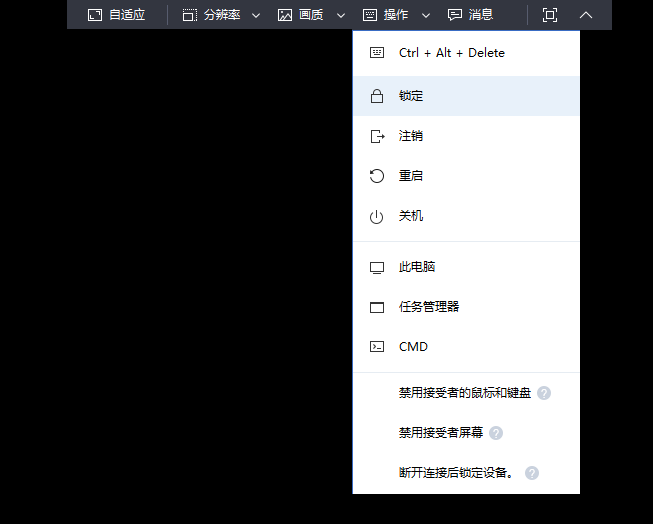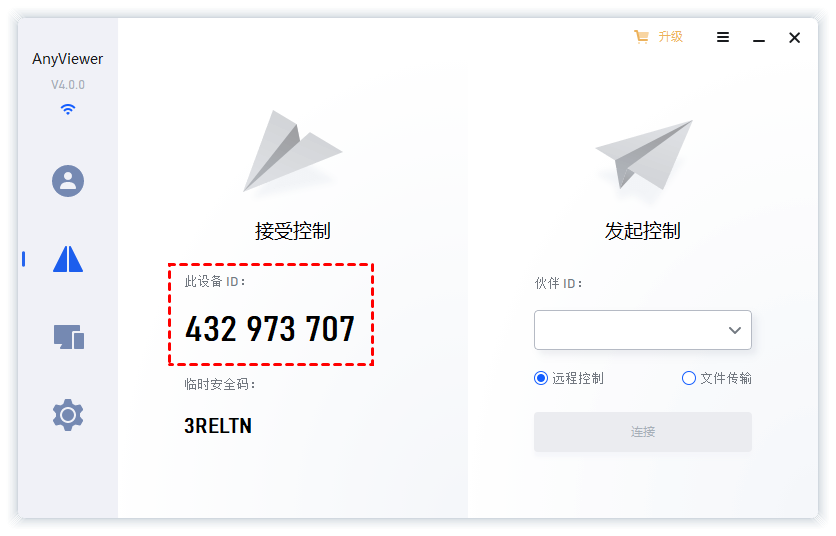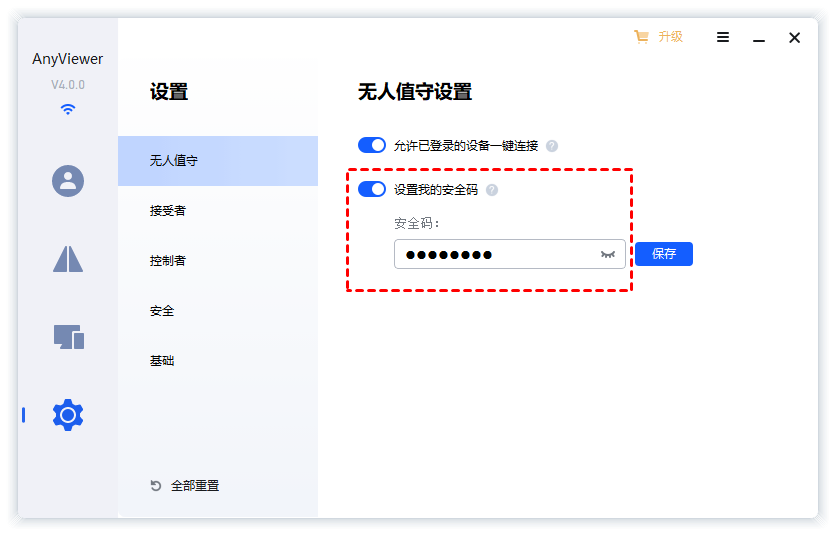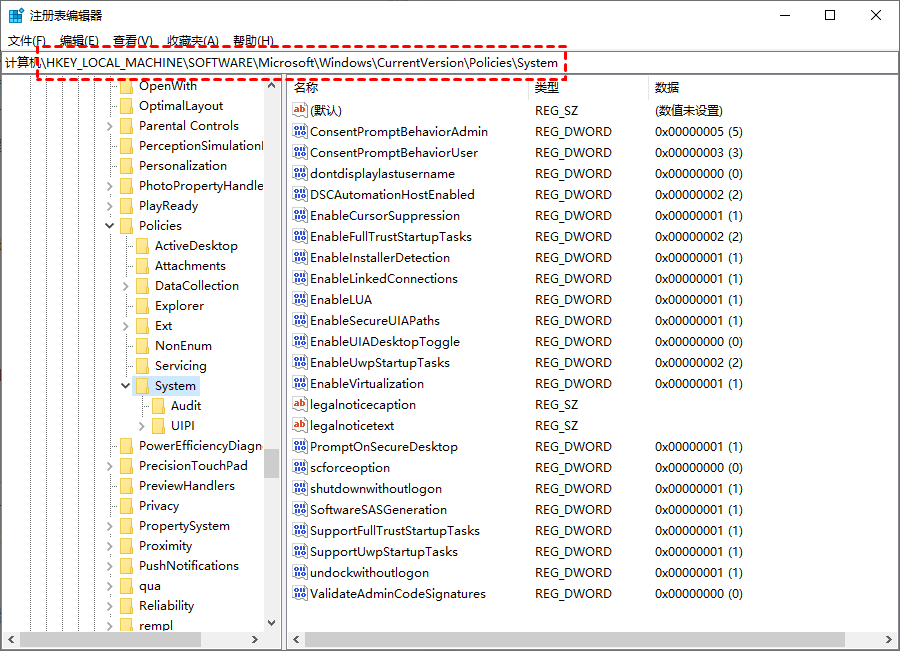Win10家庭版不支持远程桌面怎么办?
针对Win10家庭版不支持远程桌面的问题,本文为您介绍了一个微软远程桌面替代方案,并且附带了详细的操作流程演示。
真实案例:Win10家庭版没有远程桌面功能!
“您好,我自己的电脑使用的是Windows 10家庭版操作系统。在某些情况下,我需要登录到它并从另一台电脑远程控制它。但是我遇到了一个问题,我在电脑上找不到远程桌面这个功能?我该怎么办?有没有一个比较不错的远程桌面替代方案呢?提前感谢!”
微软远程桌面功能可以使您轻松访问或控制位于不同位置的另一台计算机,尤其是当两台设备位于同一网络中时。在进行连接之前,您应该在主机电脑上进行设置(启用远程桌面之类的操作)。但是微软远程桌面有一个不可忽视的问题,它只在Win10企业版和专业版中才可使用,在家庭版中是不可使用的。
那么问题来了,Win10家庭版不支持远程桌面怎么办?别担心,我们早为您准备好了一个更加不错的替代方案!
Win10家庭版不支持远程桌面解决方法
如上所述,Win10家庭版无法远程桌面控制。那么,Win10家庭版用户该如何实现远程桌面控制呢?幸运的是,我们有一个比微软远程桌面更加不错的替代方案——AnyViewer远程桌面,它也是一款免费的远程桌面软件并且可以同时控制多台客户端计算机。除此之外,与微软远程桌面相比AnyViewer还在以下方面具有优势:
- 微软远程桌面主要用于远程访问和控制处于同一网络下的计算机,如果您使用它远程访问不同网络中的计算机,则需要设置VPN或转发端口,非常麻烦。但是AnyViewer不需要您执行这些操作。
- 微软远程桌面想要实现远程连接,需要知道登录凭据和主机名称或IP地址,这对于不懂技术的用户来说可能非常困难。但是AnyViewr知晓客户机主界面上显示的设备ID和安全码即可快速建立连接。
- 微软远程桌面可使用的快捷操作较少,但是AnyViewer提供了更多的快捷操作,如任务管理器、CMD、重启、锁定、Ctrl+Alt+Del等。
总而言之,AnyViewer远程桌面是一个易于使用、连接稳定、操作简单、安全免费的远程控制软件。因为Win10家庭版不支持远程桌面,所以您可以尝试使用AnyViewer来替代微软远程桌面。
怎么使用AnyViewer远程控制电脑?
既然Win10家庭版不支持远程桌面,那么家庭版用户也不要气馁,咱们还可以使用AnyViewer来满足大家的远程访问需求。赶紧到下载中心安装AnyViewer,然后跟着我们的演示教程一起学习如何使用AnyViewer进行远程桌面控制吧!
步骤1. 确保主机和客户端计算机已安装并运行AnyViewer,在主界面上您可以查看计算机设备ID与临时安全码,这是建立远程连接的两个关键信息。
注意:临时安全码会在每次AnyViewer重启时重置,因此如果您想要远程控制无人监控计算机的话,可以为其设置一个固定的安全码,方便建立连接。
步骤2. 如果您想要设置安全码,可以在主界面上点击左下角的“设置”,然后选择“无人值守”并勾选“设置我的安全码”,在下方长条框中输入自己的密码后单击“确定”。
注意:如果您不希望主机通过安全码远程访问,则可以关闭“允许临时安全码”和“设置我的安全码”,此后每次建立远程控制之前您会收到一个控制请求,同意后方可建立连接。
步骤3. 在主机上输入客户端计算机的设备ID并单击“连接”,然后在弹出窗口中会为您提供两个连接模式,分别为“向伙伴发送控制请求”和“输入安全码”。如果您知道伙伴的安全码请输入安全码并单击“确定”即可快速建立远程连接。
如果您不知道伙伴的安全码,则可以选择“向伙伴发送控制请求”,然后您的伙伴会出现一个弹窗,单击“同意”即可建立远程控制连接,单击“拒绝”则无法建立远程控制连接。
成功建立连接之后,在主机上可以看到客户端计算机的桌面,您可以查看文件、运行应用程序或者提供远程技术支持等,非常方便。
Win10家庭版不支持远程桌面的另一种解决方法
我们知道Win10家庭版不支持远程桌面,要使用远程桌面功能可以将系统升级到专业版或者您也可以尝试修改注册表编辑器中的值来解决Win10家庭版不支持远程桌面这一问题。
步骤1.按“Windows + R”键并输入“regedit”,再按下回车键,然后导航到:“HKEY_LOCAL_MACHINE\SOFTWARE\Microsoft\Windows\CurrentVersion\Policies\System”。
步骤2. 接着,我们在这里新建两个项分别是CredSSP和Parameters,然后在Parameters中新建一个DWORD(32位)的值,并将其数值数据设置为2,设置完成后可以再次尝试连接远程计算机。
结论
虽然Win10家庭版不支持远程桌面,但是办法总比困难多,您可以使用一个更加易于使用的远程桌面软件来替代微软远程桌面,在家庭版操作系统中也能轻松地实现远程访问控制,例如:AnyViewer远程桌面。除此之外,AnyViewer的兼容性比您想象中更加广泛,它还兼容iOS和Android系统,还在等什么?赶紧下载体验吧!